Jak utworzyć klawisz USB Bootable Fedora Linux Live

- 591
- 167
- Klaudia Woś
Świetną cechą wielu dystrybucji Linux jest to, że możesz utworzyć klawisz USB na żywo (lub CD/DVD) i uruchomić bezpośrednio w nim. To pozwala wypróbować system operacyjny, rozwiązywać problem z istniejącą instalacją lub zainstalować Linuksa na dysku twardym systemu.
Fedora jest jedną z tych rozkładów Linux, która pozwala nam uruchomić się w użytecznym środowisku bezpośrednio z USB. Aby to zrobić, musimy tylko napisać plik instalacyjny Fedora (.Format ISO) na kciuk USB.
W tym przewodniku omówimy instrukcje krok po kroku, aby utworzyć klawisz USB Fedora Bootable za pośrednictwem wiersza poleceń lub GUI. Śledź razem z nami, aby uzyskać konfigurację klucza USB za pośrednictwem narzędzia Fedora Media Writer lub narzędzia DDrescue Command.
W tym samouczku nauczysz się:
- Jak pobrać Fedorę i Fedora Media Writer
- Jak utworzyć bootabilne USB Fedora z Media Writer (GUI Method)
- Jak utworzyć rozruchowy USB Fedora z DDrescue (metoda wiersza poleceń)
 Pisanie pliku ISO Fedora do BOOTABLE USB
Pisanie pliku ISO Fedora do BOOTABLE USB | Kategoria | Wymagania, konwencje lub wersja oprogramowania |
|---|---|
| System | Fedora Linux |
| Oprogramowanie | Fedora Media Writer, Ddrescue |
| Inny | Uprzywilejowany dostęp do systemu Linux jako root lub za pośrednictwem sudo Komenda. |
| Konwencje | # - Wymaga, aby podane polecenia Linux są wykonywane z uprawnieniami root bezpośrednio jako użytkownik root lub za pomocą sudo Komenda$ - Wymaga, aby podane polecenia Linux zostały wykonane jako zwykły użytkownik niepewny |
Pobierz Fedorę
Przed rozpoczęciem potrzebujesz pliku ISO Fedora do skopiowania na dysk USB. Możesz udać się na oficjalną stronę Fedora i zdobyć dowolną edycję Fedory, która najbardziej Ci odpowiada, czy to stacja robocza, serwer, czy coś innego.
Podczas gdy jesteś na stronie pobierania, możesz również pobrać pisarz fedory, jeśli planujesz użyć narzędzia do tworzenia rozruchowego dysku USB. Jest dostępny dla systemu Windows i MacOS, a także można go zainstalować w Fedora Linux, na wypadek, gdybyś już uruchamiał kopię Fedory. Wykonanie następującego polecenia w terminalu pobierze narzędzie Fedora Media Writer.
$ sudo dnf instaluj creator na żywo
Utwórz fedorę bootabilne USB z pisarzem multimedialnym (GUI)
Będziemy przejrzeć kroki w systemie Fedora, ale możesz użyć Fedora Media Writer w systemie Windows, MacOS lub dowolnej dystrybucji Linux. Kroki powinny być bardzo podobne, z pewnymi niewielkimi różnicami w wyglądzie, niezależnie od tego, jakiego systemu używasz.
- Wyszukaj i otwórz nowo zainstalowany pisarz Fedora Media w systemie.
- Wybierz edycję Fedory, którą chcesz zainstalować. Prawdopodobnie będziesz chciał użyć stacji roboczej, chyba że masz serwer lub chcesz sprawdzić niektóre inne „spiny” Fedory, które są po prostu innym środowiskiem stacjonarnym niż domyślny gnome. Jeśli już wcześniej pobrałeś ISO Fedora, możesz wybrać „Niestandardowy obraz” i wskazać pisarz Media Fedora do pobranego pliku ISO.
- Upewnij się, że wybierzesz prawidłowy dysk USB dla programu, na który można napisać. Następnie kliknij „Napisz”, aby rozpocząć zapisanie pliku obrazu na dysk kciuka. Należy pamiętać, że ten krok całkowicie usunie wszelkie treści, które są obecnie na dysku flash.
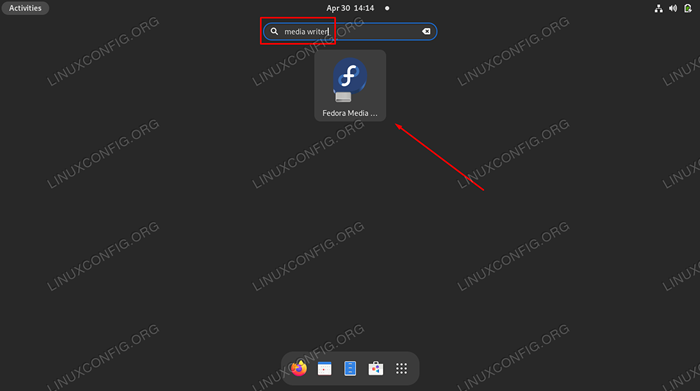 Otwarcie aplikacji GUI Writer Media Fedora Media
Otwarcie aplikacji GUI Writer Media Fedora Media 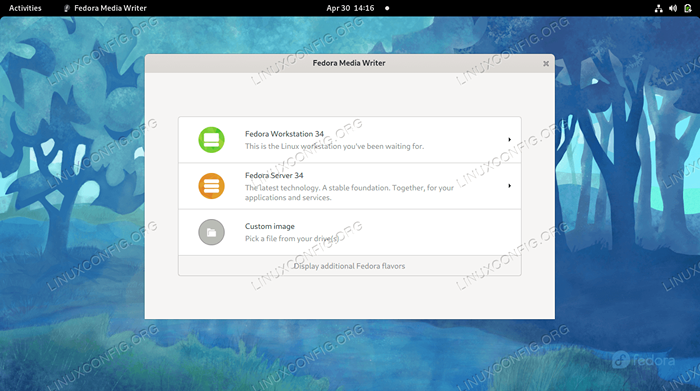 Wybierz, czy zainstalować Fedora Workstation, serwer, inny spin Fedora, czy pobrany plik ISO
Wybierz, czy zainstalować Fedora Workstation, serwer, inny spin Fedora, czy pobrany plik ISO 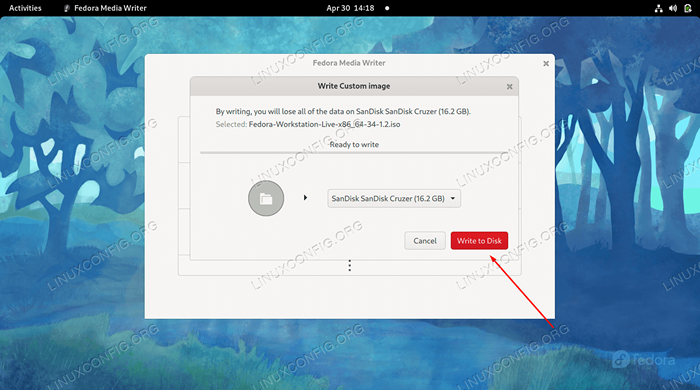 Wybierz poprawne urządzenie USB, a następnie rozpocznij zapisywanie zmian na dysku
Wybierz poprawne urządzenie USB, a następnie rozpocznij zapisywanie zmian na dysku Po zakończeniu procesu jesteś gotowy do użycia Drive USB do uruchomienia w środowisku na żywo Fedory.
 Fedora Media Writer zakończył pisanie pliku ISO na dysku USB
Fedora Media Writer zakończył pisanie pliku ISO na dysku USB Utwórz fedorę rozruchową USB z DDrescue (wiersz poleceń)
Zakładając, że już pobrałeś plik ISO Fedora, którego chcesz użyć, możesz użyć ddrescue polecenie w dowolnym systemie Linux, aby zapisać obraz ISO na dysk USB, wykonując poniższe czynności.
- Zacznij od zidentyfikowania nazwy pliku urządzenia Twój system przypisał do dysku USB.
$ sudo fdisk -l
W naszym przykładzie dysk USB przypisano następującą ścieżkę:
/dev/sdb - Następnie zainstaluj narzędzie DDrescue, jeśli nie ma go jeszcze w twoim systemie.
$ sudo dnf instaluj ddrescue
- Teraz użyj następującej składni polecenia, aby zapisać pobrany plik ISO na dysk USB. Zauważ, że usunie to również wszystkie treści obecnie na dysku flash. Upewnij się, że zmieniłeś tę nazwę pliku na własną nazwę, a także ścieżkę do dysku USB.
$ sudo ddrescue Fedora-Workstation-Live-X86_64-34-1.2.ISO /dev /sdb -force
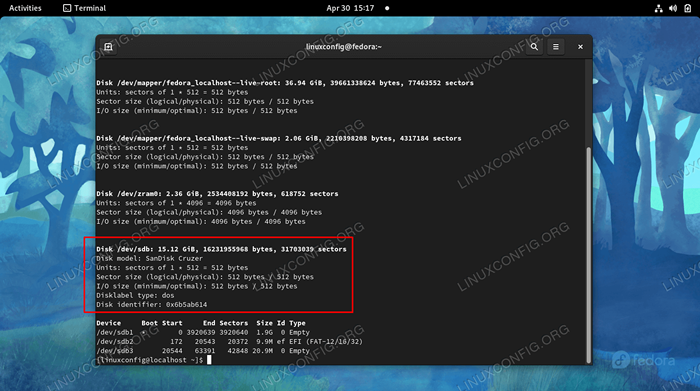 Zidentyfikuj nazwę urządzenia, do którego chcesz napisać ISO
Zidentyfikuj nazwę urządzenia, do którego chcesz napisać ISO 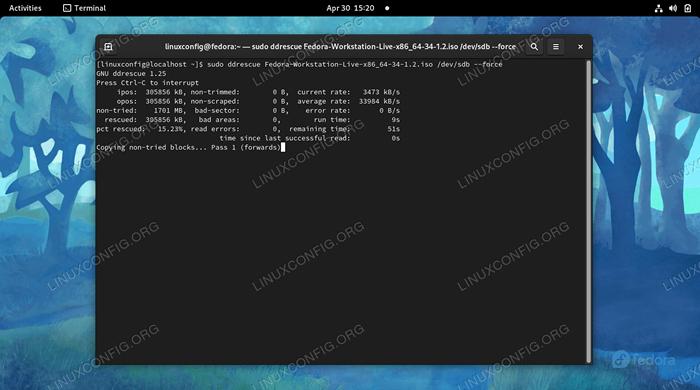 DDrescue pisze obecnie plik ISO na dysk USB
DDrescue pisze obecnie plik ISO na dysk USB Po tym, jak polecenie zakończy proces, możesz wyrzucić dysk USB i użyć go do uruchomienia dowolnego komputera w środowisku Fedora na żywo.
Zamykanie myśli
W tym przewodniku widzieliśmy, jak utworzyć klawisz USB Bootable Fedora Linux na żywo. Można to zrobić z własnej aplikacji GUI Fedora o nazwie Fedora Media Writer lub z wiersza poleceń z narzędziem Ddrescue. Obie metody dają te same wyniki, więc powinieneś użyć każdego, co znajdziesz łatwiejsze. Następnie możesz użyć swojego klawisza USB do uruchomienia dowolnego komputera w Fedorze, umożliwiając wypróbowanie systemu operacyjnego, rozwiązywania problemów z bieżą.
Powiązane samouczki Linux:
- Jak montować obraz ISO na Linux
- Utwórz bootabilne USB Manjaro Linux
- Jak zrobić rozruchowy USB z ISO w Linux
- Rzeczy do zainstalowania na Ubuntu 20.04
- Pobierz na żywo CD/DVD Linux
- Jak otwierać pliki ISO na Ubuntu Linux
- Jak utworzyć rozruchowy Windows USB pod Linux
- Utwórz rozruchowy Ubuntu 22.04 Dysk startupowy USB
- Jak spalić ISO na DVD na Ubuntu 22.04 Desktop
- Rzeczy do zrobienia po zainstalowaniu Ubuntu 20.04 Focal Fossa Linux
- « Wprowadzenie do Ranger File Manager
- Przeszukaj zawartość skompresowanego pliku archiwum GZIP w Linux »

